- 相关下载1
我们在使用电脑的时候,桌面路径一般都是在系统盘C盘上,那么Win10桌面路径怎么更改呢?接下来小编就将Win10更改桌面路径的方法分享如下,我们一起来看看哦。
Win10桌面路径怎么更改-Win10更改桌面路径的方法
1、按WIN+E键打开文件资源管理器。打开后就可以看到一个“桌面”文件夹,如果没有显示,右侧点击快速访问,然后右边就可以看到桌面文件夹。
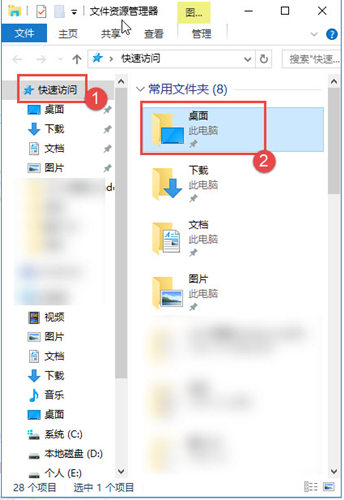
2、右击“桌面”文件夹,弹出菜单选择“属性”。
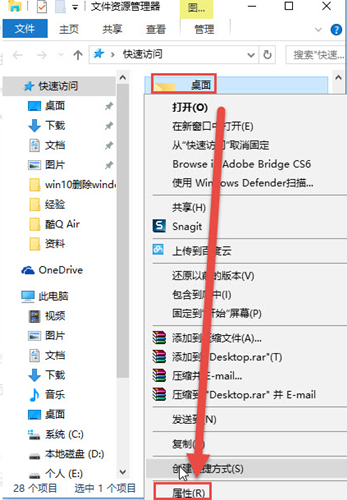
3、在属性窗口中,点击“位置”选项卡;在标2中直接输入新的桌面文件夹位置,然后点击“确定”。
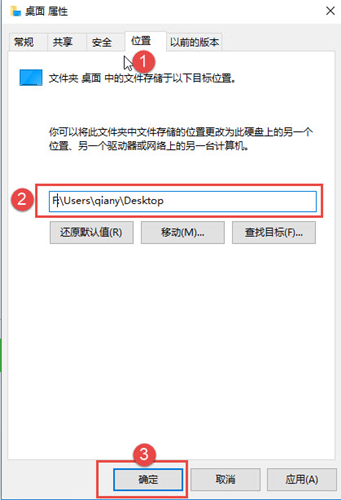
4、弹出提示框文件夹不存在是否创建,点击“是”。如果输入的这个上文件夹已经存在,就不会提示了。
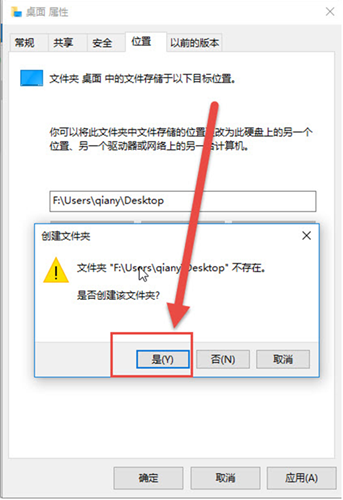
5、弹出提示框是否将原来的桌面文件移动到新的位置,点击“是”。稍等下即可完成,然后点击确定完成。
Win10更改桌面路径的方法小编就分享到这里了,希望可以帮助到大家哦。
- 苹果发布Win10 / Win11版iTunes 12.12.8更新
- 优启通如何装win10系统-优启通装win10系统的方法
- Rufus怎么制作Win10启动盘支持UEFI-Rufus制作Win10启动盘支持UEFI的方法
- win10安全模式如何取消自动更新-安全模式取消自动更新步骤
- win10安全模式怎么打开控制面板-安全模式打开控制面板方法
- win10怎么重新开启Excel表格服务-重新开启Excel表格服务方法
- win10如何重设鼠标服务启动类型?重设鼠标服务启动类型的步骤
- win10怎么更改NVIDIA控制面板分辨率-更改NVIDIA控制面板分辨率方法
- win10怎么设置桌面控制面板图标-设置桌面控制面板图标方法
- win10鼠标右键一直转圈圈怎么办-鼠标右键一直转圈圈解决办法
- 360驱动大师如何检查系统安全防护-360驱动大师检查系统安全防护的方法
- Win11控制面板里面怎么找到系统安全-Win11控制面板里找到系统安全的方法
- 本类推荐
- 本类排行
- 1word怎么显示工具栏-word显示工具栏的方法
- 2驱动人生无法删除dtlsoft怎么办-驱动人生无法删除dtlsoft解决办法
- 3Windows11怎么取消快捷图标箭头符号-取消快捷图标箭头符号方法
- 4凤凰系统如何设置分辨率?凤凰系统设置分辨率的方法
- 5win10发生recovery进不去系统怎么办-win10发生recovery进不去系统解决办法
- 6win11资源管理器闪退怎么办-win11资源管理器闪退处理办法
- 7微信怎么申请注销零钱-微信申请注销零钱的操作步骤
- 8微信好友专属来电铃声怎么设置-微信好友专属来电铃声设置方法
- 9ps源文件PSB和PSD文件有有哪些区别-ps源文件PSB和PSD文件区别讲解
- 10.NET Framework安装失败怎么办-.NET Framework安装失败的解决办法
- 热门软件
- 热门标签




 口袋妖怪绿宝石
口袋妖怪绿宝石 地牢求生
地牢求生 途游五子棋
途游五子棋 超级玛丽
超级玛丽 超凡先锋
超凡先锋 原神
原神 凹凸世界
凹凸世界 斗罗大陆3龙王传说
斗罗大陆3龙王传说 热血江湖
热血江湖 王牌战争
王牌战争 荒岛求生
荒岛求生 植物大战僵尸无尽版
植物大战僵尸无尽版 奥特曼格斗进化1
奥特曼格斗进化1 口袋妖怪漆黑的魅影
口袋妖怪漆黑的魅影 第五人格
第五人格 香肠派对
香肠派对 问道2手游
问道2手游






























